 困っている人
困っている人music.jpの動画をテレビで見るにはどうしたらよいの?
music.jpの動画はテレビで見ても画質は良いの?
テレビで見るときのおすすめの方法があるなら教えてほしいな
こんな悩みをしっかり解消します。
本記事の内容
- music.jpをテレビで見たときの画質の程度
- music.jpをテレビで見るための条件
- music.jpをテレビで見る方法3つ
結論からお伝えすると、music.jpの動画はテレビで見てもきれいです。
なぜなら、画質がフルHDでBlu-rayと同等の画質なので。
また、テレビで見るときにおすすめの方法はなにかと便利なFire TV Stickです。
早速それぞれ理由をみていきましょう。



テレビで見るための方法が知りたい方は最後まで読んでみてくださいね。
music.jpはテレビで見てもきれいな画質


music.jpの動画はテレビで見てもきれいです。
まずは画質について下の表をご覧ください。
| 画質 | 解像度 | 備考 |
|---|---|---|
| SD | 720×480p(ピクセル) | DVD |
| HD | 1,280×720p(ピクセル) | |
| フルHD | 1,980×1,080p(ピクセル) | Blu-ray |
| 4K | 3,840×2,160p(ピクセル) |
専門用語については以下の通り。
- ピクセルとは
デジタルの動画は小さな点の集合で構成されていて、その1つ1つの小さな点のこと
- 解像度とは
解像度が高ければ高いほど鮮明で詳細、高画質な動画である
たとえばSD画質は横720個×縦480個のピクセルで描写された画質となる
music.jpの画質はフルHDなのでBlu-rayと同等の画質。
テレビで見てももちろんきれいです。
なので、あなたの好きな映画やドラマの世界に集中できること間違いなしですよ。
music.jpの動画をテレビで見るための条件


music.jpの動画をテレビでみるためには、
- テレビにHDMI端子がついている
- インターネットの通信速度がある程度速いこと
の2点をおさえる必要があります。
それぞれみていきましょう。
テレビにHDMI端子がある
music.jpをテレビで見るにはテレビにHDMI端子があることが必須です。
なぜなら、スマホやタブレット、パソコンで流すmusic.jpの動画をテレビに映すには、これから紹介する機器をHDMI端子につなぐ必要があるから。
たとえばHDMIケーブルだと、テレビだけでなくmusic.jpの動画を流す端末にもHDMI端子かHDMI端子から変換する「アダプタ」が必要になります。
- アダプタ
端子形状がことなるために接続できない機器やケーブルなどの間に挟み込んで装着し、相互に適した形式に変換する器具
とはいえ、10年以上前に購入したテレビでもない限りHDMI端子はあるので大丈夫ですよ。



万が一なくても変換アダプタがありますが、割高になってしまうのが難点です。
インターネットで通信速度がある程度速い
高画質で動画を見る場合、インターネットの通信速度が重要になります。
せっかくの高画質も、通信速度が遅いと止まったり動作が重たくなったりするので。
music.jpが推奨している通信速度は以下の通りです。
スマホ
- 低画質:1Mbps以上
- 標準画質:2Mbps以上
- 高画質:5Mbps以上
パソコンやクロームキャスト
- 低画質:2Mbps以上
- 標準画質:5Mbps以上
- 高画質:20Mbps以上
通信速度は以下のページで簡単に測定できますので、気になる場合は確認してください。
music.jpをテレビで見る方法


music.jpをテレビで見る方法は
- クロームキャスト(Chromecast)
- Fire TV Stick
- HDMIケーブル
の3通りです。
それぞれ詳細をみていきましょう。
クロームキャスト(Chromecast)
クロームキャスト(Chromecast)はGoogleから発売されているストリーミングメディアプレーヤーです。
- ストリーミングメディアプレーヤーとは
動画をテレビの大画面で見るためのアイテムのこと
メリットは以下の通り。
- 4,980円(税込)と比較的安価
- コンパクトなので持ち運びに便利
- music.jp以外にYouTubeやHuluなどの動画サービスも見ることができる
- Googleに保管している写真や音楽も流すことができる
続いてデメリットは以下の通り。
- Wi-Fi環境でないと利用できない
- スマホやタブレットがないと利用できない
個人的には、動画を見ている最中はスマホが使えなくなってしまうのがマイナスです。
そこが気にならなければ、Fire TV Stickよりもできることが多いため検討の価値がありますよ。
Chromecastの接続方法
Chromecastのテレビへの接続方法は以下の通り。



Fire TV Stickより少し手間がかかります。
- 本体をテレビのHDMI端子とコンセントへ接続する
- テレビをHDMI入力画面に切り替える
- スマホをWi-Fiへ接続して「Google Home」を立ち上げる
- スマホ画面でセットアップする
- music.jpを立ち上げて右上のキャストアイコンをタップする


- 登録したデバイスを選択する
以上でmusic.jpの高画質動画をテレビで見ることができるようになります。
操作はスマホで行います。
テレビの大画面でmusic.jpの高画質動画を楽しんでください。
Fire TV Stick
Fire TV StickはAmazonから発売されているストリーミングメディアプレーヤーです。
Fire TV Stickを利用するメリットは以下の通り。
- 4,980円(税込)と比較的安価
- 簡単に設置できる
- コンパクトなので持ち運びに便利
- music.jp以外にもYouTubeやHuluなどの動画サービスも見ることができる
次に、デメリットは以下の通り。
- Wi-Fi環境でないと利用できない
安価であることやスマホを使わなくて良いので、テレビでmusic.jpを見る方法で一番おすすめです。
Fire TV Stickの接続方法
Fire TV Stickのテレビへの接続方法は以下の通り。
- 本体を組み立ててテレビのHDMI端子とコンセントへ接続する
- テレビをHDMI入力画面に切り替える
- テレビの画面で言語やネットワーク、Amazonアカウントの入力などの初期設定を行う
- music.jpをダウンロードする
- アプリを起動して新規登録かログインする
これでmusic.jpの高画質動画をテレビで見ることができるようになります。
操作は付属のリモコンでできるので便利ですよ。
ぜひテレビの大画面で好きな動画を高画質で楽しんでください。
HDMIケーブル
テレビで見るのに一番安い方法が、HDMIケーブルでスマホやパソコンとつなぐ方法です。
メリットは次の通り。
- 安い
- 持ち運びが簡単
- スマホやタブレット、パソコンの機能は全部テレビで見ることができる
続いてデメリットは以下の通り。
- スマホやタブレット、パソコンがないと利用できない
- 有線なのでケーブルの範囲内でしか操作できない
- スマホやタブレットと接続した場合、充電ができない
HDMIケーブル自体は500円~1,000円程度で安く買えます。
HDMIケーブルでテレビとスマホやタブレット、パソコンをつないで操作することになるため、長いケーブルを選んだ方が良いでしょう。
HDMIケーブルの接続方法
HDMIケーブルのテレビへの接続方法は以下の通りです。
- テレビにHDMIケーブルを接続する
- スマホやタブレットにHDMI変換ケーブルを接続してHDMIケーブルを接続する
- テレビをHDMI入力画面にする
以上でテレビで見る準備ができました。
あとはmusic.jpの動画を流せばテレビの大画面で楽しむことができます。
操作はスマホやタブレットなどですることになるのと、充電ができないため注意が必要です。
music.jpをテレビで変速再生で見る方法


残念ながらアプリではできませんが、パソコンであれば可能です。
再生速度は5種類あります。
- 0.5倍
- 1.0倍
- 1.3倍
- 1.5倍
- 1.8倍
変更手順は以下の通り。
パソコンでの再生中に右下の「倍速」を選択
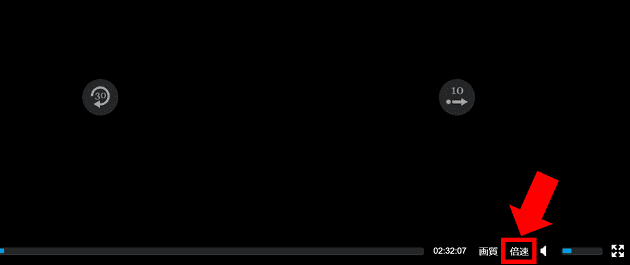
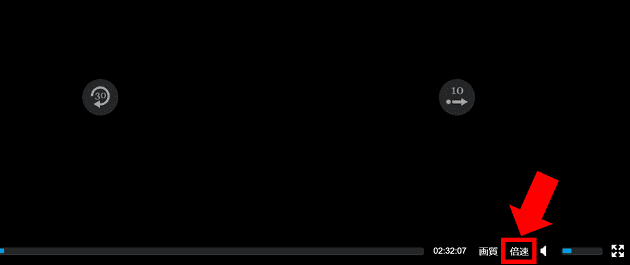
5種類の再生速度からお好みの再生速度を選択
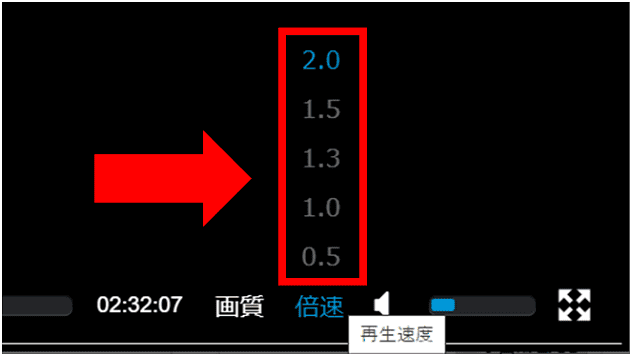
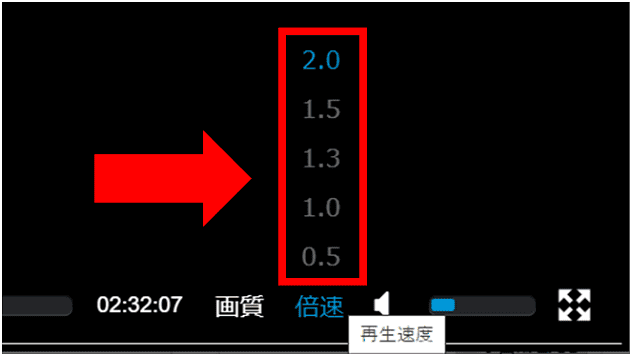
簡単にできるので必要があれば、ぜひパソコンと接続してためしてください。
まとめ
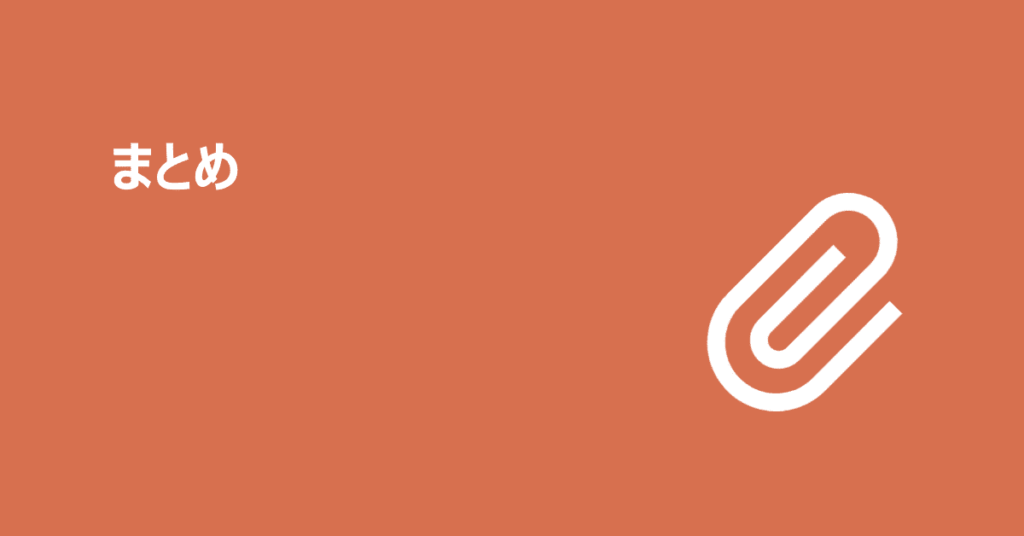
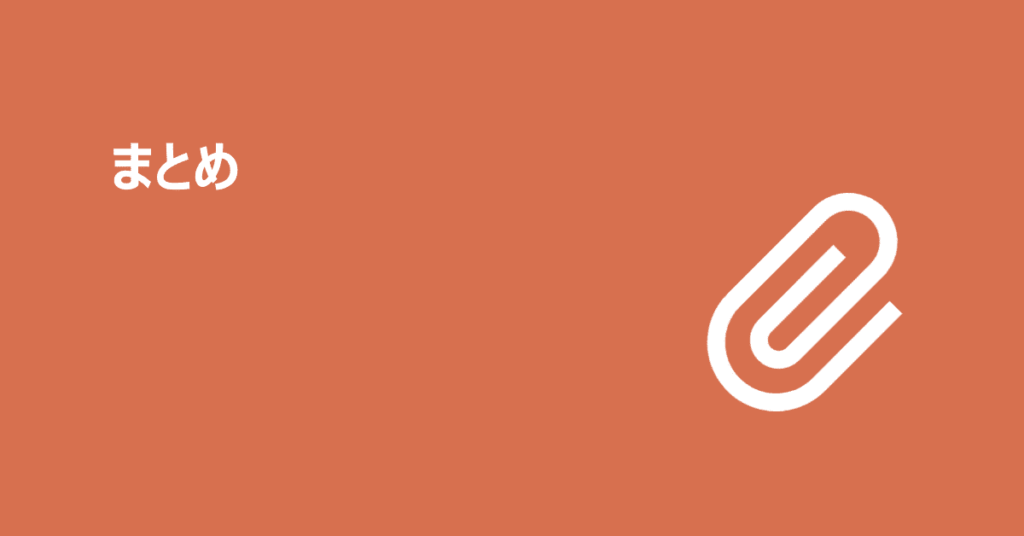
music.jpはテレビでもきれいな画質で見ることができます。
最後に、内容を確認しましょう。
- music.jpの動画はテレビでもきれい
- music.jpの動画をテレビで見る条件2つ
→テレビにHDMI端子があること
→インターネットの通信速度がある程度はやいこと
- music.jpの動画をテレビで見る方法で一番おすすめはFire TV Stick
→ワイヤレスでスマホを使わずにテレビで見ることができるため
- パソコンと接続すればテレビで見るときも変速再生できる
music.jpの動画をテレビで楽しむなら、便利なFire TV Stickがオススメです。
無料で30日間ためしてmusic.jpの性能を確認することもできるので、この機会にぜひどうぞ。
\1,600ポイントを無料進呈中/
関連記事一覧
<music.jpの評判・口コミを確認>
<music.jpをお得に楽しむ>
music.jpを無料で30日楽しむ方法と注意点を紹介【決定版】
<music.jpの料金やポイントシステム>
【保存版】music.jpの料金と一番お得な料金プランを紹介
music.jpの支払い方法について徹底解説【お得情報あり】
music.jpのポイントの種類や使い道、追加方法を徹底解説【お得情報あり】
<music.jpを最大限楽しむ>




